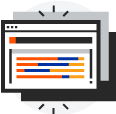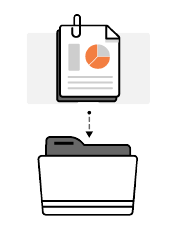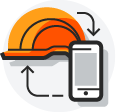Pratiques exemplaires pour la configuration des feuilles de temps
Avec l'outil Feuilles de temps, vous pouvez configurer vos feuilles de temps pour répondre au mieux aux besoins de votre équipe. Vous trouverez ci-dessous différentes manières de créer une force de main-d'œuvre (les utilisateurs figurant dans la liste des employés des feuilles de temps) et les options de configuration que vous pouvez activer.
1. Commencez par configurer les informations au niveau de votre compagnie afin de pouvoir activer vos utilisateurs et vous assurer que les informations sont cohérentes dans vos projets. |
| Voulez-vous rendre certains champs obligatoires, facultatifs ou masqués sur vos feuilles de temps? | Comment voulez-vous configurer les permissions pour vos employés? | Voulez-vous transférer rapidement vos données de chronométrage vers QuickBooks® Desktop? | Vous souhaitez transférer rapidement vos données de chronométrage vers Sage 300 CRE?® |
 Pour rendre les champs de vos feuilles de temps obligatoires, facultatifs ou masqués, consultez Quels champs de l’outil Feuilles de temps peuvent être configurés comme obligatoires, facultatifs ou masqués? Si vous comptez utiliser l’outil My Time dans l’application Procore for Mobile, consultez Quels champs de l’outil My Time peuvent être configurés comme obligatoires, facultatifs ou masqués? |
Tout d’abord, découvrez comment configurer les permissions utilisateur pour le processus d’approbation à plusieurs niveaux. |
Pour savoir comment configurer un processus d’importation/exportation simple, voir Transférer les entrées de la carte de présence Procore vers QuickBooks® Desktop. |
Pour savoir comment configurer un processus simple d’importation/exportation, voir Configurer l’exportation de votre paie à utiliser avec Sage 300 CRE®. |
2. Vous trouverez ci-dessous différents scénarios de saisie du temps et l'outil le plus adapté pour accomplir la tâche : |
| Besoin d'indiquer votre propre temps? | Besoin d'entrer ou de mettre à jour le temps de votre personnel dans les projets? | Besoin d'entrer le temps pour un employé ou une équipe? |
|
Utilisez l'outil My Time sur votre appareil mobile. Voir Ajouter une entrée My Time (Android) ou Ajouter une entrée My Time (iOS). |
Utilisez l’outil Carte de présence de la compagnie . Voir Créer une carte de présence ou Modifier une carte de présence. |
Utilisez l'outil Feuilles de temps du projet. Voir Créer une feuille de temps, Copier une feuille de temps précédente ou Saisir en bloc des entrées de cartes de présence sur une feuille de temps. |
3. Une fois le temps saisi pour les employés, examinez, approuvez, analysez et exportez un rapport de temps. |
| Besoin de revoir et d'approuver les heures saisies? | Vous avez besoin d'afficher un rapport sur le temps? | Besoin de créer votre propre rapport de temps ? |
|
Apprenez à examiner et à approuver le temps à l’aide du processus d’approbation à plusieurs niveaux. Voir Examiner une feuille de temps, Approuver une feuille de temps et Marquer une entrée de la carte de présence comme terminée dans l’outil Feuilles de temps au niveau de la compagnie. |
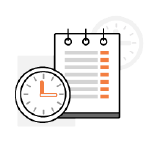 Utilisez le rapport « Cartes de présence » dans l’outil Rapports . Voir Afficher un rapport. |
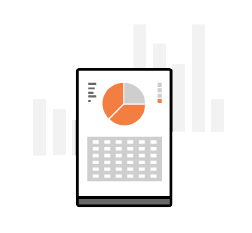 Utilisez l’outil Rapports . Voir Créer un rapport de compagnie personnalisé ou Créer un rapport de projet personnalisé. |
Configurer des feuilles de temps
Configurer une main-d'œuvre
- Configurez des classifications de compagnie afin de pouvoir les affecter aux profils utilisateur de vos employés et travailleurs. Voir Ajouter une classification et activer les classifications sur un projet.
- Pour que les utilisateurs apparaissent dans la liste Feuilles de temps des employés :
- Ajoutez des employés sur la base d'un projet individuel.
- Accédez au répertoire, ajoutez ou modifiez le profil d’utilisateur de chaque employé et sous « Informations personnelles », faites défiler vers le bas pour marquer le case à cocher qui indique « Est-ce qu’un employé de [nom de la compagnie]? ». L’employé devra être ajouté à chaque répertoire de projet pour lequel vous souhaitez suivre son temps. Voir Modifier un compte d’utilisateur dans le répertoire du projet pour plus d’informations.
- Ajoutez un « travailleur » à l’outil Équipes. Une adresse courriel n’est PAS requise pour créer un « travailleur » et n’a-t-elle pas besoin d’être ajoutée au répertoire. Voir Ajouter un travailleur pour en savoir plus.
- Vous pouvez également attribuer une « Classification » à vos employés et travailleurs.
- Sélectionnez Employés dans le répertoire de la compagnie (uniquement si le paramètre « Les employés de la compagnie peuvent-ils être suivis sur tous les projets? » est coché).
- Les employés seront répertoriés dans l’outil Feuilles de temps pour tous les projets si le paramètre « Les employés de la compagnie peuvent-ils être suivis sur tous les projets? » est activé et s’ils sont un « Employé de la compagnie ». Voir Configurer les paramètres avancés : Feuilles de temps au niveau de la compagnie.
- Sélectionnez une équipe (une équipe est un groupe d’employés).
- Une équipe doit d’abord être créée dans l’outil Équipes. Pour savoir comment procéder, voir Créer une équipe.
- Ajoutez des employés sur la base d'un projet individuel.
Configurer les feuilles de temps
Les utilisateurs disposant des permissions appropriées peuvent configurer les outils Feuilles de temps au niveau de la compagnie et du projet :
Paramètres au niveau de la compagnie
Les paramètres de configuration des feuilles de temps par défaut peuvent être gérés par les utilisateurs disposant de permissions de niveau « Admin » sur l’outil Feuilles de temps au niveau de la compagnie. Voir Configurer les paramètres avancés : Feuilles de temps au niveau de la compagnie pour plus d’informations. Les paramètres qui peuvent être gérés sur cette page sont répertoriés ci-dessous :
- Choisissez la semaine de travail par défaut :
- Vous pouvez sélectionner la semaine de travail de votre compagnie souhaitée dans les outils Feuilles de temps, Carte de présence de la compagnie et Rapport journalier.
Remarque : Ce paramètre s'affichera comme le filtre « semaine de travail actuelle » ou « dernière semaine de travail » dans les rapports personnalisés des feuilles de temps.
- Vous pouvez sélectionner la semaine de travail de votre compagnie souhaitée dans les outils Feuilles de temps, Carte de présence de la compagnie et Rapport journalier.
- Les employés de la compagnie peuvent-ils être suivis sur tous les projets? :
- Cochez la case à cocher et cliquez sur Mettre à jour si vous souhaitez que les utilisateurs marqués comme « employés de votre compagnie » dans le Répertoire et « travailleurs » dans l'outil Équipes s'affichent comme utilisateurs sélectionnables dans les modules de temps sur tous les projets. Voir Comment ajouter quelqu'un en tant qu'employé de ma compagnie?, Ajouter un travailleur et Configurer les paramètres avancés : Feuilles de temps au niveau de la compagnie pour plus d'informations.
- Gérer les types de temps :
- Marquez ou ajoutez les types d’heure que vous souhaitez afficher dans la liste déroulante Type de temps. Les types de temps peuvent être créés dans l’outil Carte de présence au niveau de la compagnie (voir Ajouter un type de temps personnalisé) ou dans l’outil Feuilles de temps au niveau de la compagnie. Voir « Gérer les types de temps » dans Configurer les paramètres avancés : Feuilles de temps au niveau de la compagnie.
- Gérer les codes de coûts par type de coût :
- Cochez les types de coûts avec les codes de coût correspondants que vous souhaitez afficher dans la liste déroulante Code de coût. Les « codes de coût » et les « types de coûts » sont segments dans la structure de répartition du travail de Procore. Voir Que sont les items de segments et de segment?
- Type de coût par défaut pour les nouvelles entrées de carte de présence :
- Sélectionnez le type de coût par défaut dans le menu déroulant qui sera affecté aux nouvelles entrées de la carte de présence. Vos utilisateurs peuvent les modifier sur de nouvelles entrées. Les « codes de coût » et les « types de coûts » sont segments dans la structure de répartition du travail de Procore. Voir Que sont les items de segments et de segment?
- Texte de signature personnalisé :
- Vous pouvez entrer un texte personnalisé qui s'affichera dans le champ Signature lorsqu'un utilisateur signe une données de temps.
- Paramètres de paie :
- Vous pouvez configurer votre exportation de paie à utiliser avec le logiciel QuickBooks® Desktop. Voir Configurer votre exportation de paie à utiliser avec le logiciel QuickBooks®.
Paramètres au niveau du projet
Les paramètres de configuration des feuilles de temps au niveau du projet peuvent être définis et gérés dans l'outil Feuilles de temps au niveau du projet. Voir Configurer les paramètres avancés : Feuilles de temps pour savoir comment activer ces paramètres basés sur un projet répertoriés ci-dessous :
- Paramètres de saisie de l'heure :
- Vous pouvez afficher l’heure de début et l’heure d’arrêt ou le nombre total d’heures.
Note: Une fois soumises, les entrées de la carte de présence individuelles qui ne sont pas approuvées peuvent être modifiées pour inclure des informations mises à jour sur le projet ou la paie pour plusieurs entrées. Voir Réaffecter du temps aux nouvelles cartes de présence dans l’outil Feuilles de temps de la compagnie.
- Vous pouvez afficher l’heure de début et l’heure d’arrêt ou le nombre total d’heures.
- Activer les champs supplémentaires sur toutes les cartes de présence :
- Vous pouvez sélectionner les champs facultatifs que vous souhaitez afficher sur les cartes de présence.
Conseil
Voulez-vous que votre employé reçoive un rappel journalier pour terminer ses entrées de carte de présence? Si vos employés ont un appareil iOS, ils peuvent activer la fonction « Rappels quotidiens » de l’outil Feuilles de temps pour envoyer une alerte de rappel à un moment spécifié. Voir Configurer un rappel journalier pour les feuilles de temps (iOS).
- Vous pouvez sélectionner les champs facultatifs que vous souhaitez afficher sur les cartes de présence.
- Suivi du lieu des employés :
- Si votre projet a été configuré pour utiliser les valeurs « Latitude » et « Longitude » de l’outil Admin au niveau projet pour afficher la météo du projet sur la page d’accueil du projet, les utilisateurs du suivi des ressources peuvent également configurer le périmètre géographique pour suivre l’emplacement de votre employé sur le terrain lors de son arrivée/de son départ. Un périmètre géographique est une limite virtuelle autour d’une zone géographique qui peut être utilisée pour consigner les entrées de temps lorsqu’un employé entre ou sort des limites avec un appareil mobile. Dans cette procédure, il est supposé que votre périmètre géographique est configuré pour l’emplacement spécifique du chantier. Pour savoir comment procéder, consultez Configurer un périmètre géographique pour suivre les employés sur le terrain.
- Choisissez les champs obligatoires, facultatifs ou masqués sur les feuilles de temps de votre projet et dans l’application mobile My Time :
- Vous pouvez créer de nouveaux ensembles de champs paramétrables pour les outils Feuilles de temps et My Time. Voir Quels champs de l’outil Feuilles de temps peuvent être configurés comme obligatoires, facultatifs ou masqués? et Quels champs de l’outil My Time peuvent être configurés comme obligatoires, facultatifs ou masqués?
Configurer des rapports
Rapports sur les feuilles de temps
Le tableau ci-dessous détaille les rapports que vous pouvez créer à l’aide de données à partir des feuilles de temps :
| Nom du rapport | Objectif | Pour en savoir plus, voir... |
|---|---|---|
| Rapport du budget de main d’œuvre vs. actuel | Suivez le pourcentage d’heures de travail budgétées par rapport aux heures de travail réelles utilisées en temps réel. | Importer un budget basé sur la quantité unitaire |
| Rapport des quantités de production | Suivez les quantités de production quotidiennes installées sur le chantier. | Importer un budget basé sur la quantité unitaire |
| Rapport de production sur le chantier | Comparez les heures de main-d’œuvre et production quantités par rapport aux valeurs budgétées pour suivre les taux de productivité. | Configurer un rapport de production du chantier |
| Rapports personnalisés | Créez des rapports de projet personnalisés ou utilisez l’un des modèles de Procore tels que « Feuilles de temps hebdomadaires par employé » ou « Rapport de paie » pour obtenir des aperçus détaillés en temps réel sur le suivi de la main-d’œuvre. | Créer un rapport de projet personnalisé |
Vidéo